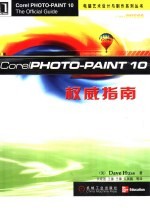
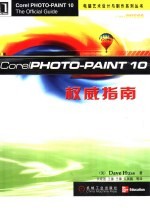
Corel PHOTO-PAINT 10权威指南PDF电子书下载
- 电子书积分:13 积分如何计算积分?
- 作 者:(美)Dave Huss著;关晓强等译
- 出 版 社:北京市:机械工业出版社
- 出版年份:2001
- ISBN:7111093402
- 页数:383 页
第一部分 基础知识 1
第1章 PHOTO-PAINT简介 1
1.1 Corel PHOTO-PAINT 10简介 1
1.1.1 PHOTO-PAINT简史 1
1.1.2 开始之前 2
1.1.3 PHOTO-PAINT 10:杰出的图像编辑程序 2
1.1.4 改变现实 3
1.2 快速浏览PHOTO-PAINT 10 5
1.2.1 PHOTO-PAINT的界面构成 5
1.2.2 寻找帮助 9
1.3 系统配置 10
1.3.1 硬件需求 10
1.3.2 RAM 10
1.3.3 CPU 10
1.3.4 硬盘 11
第2章 数字图像基本概念 12
2.1 数字图像中的基本术语 12
2.1.1 位图和矢量图 12
2.1.2 像素 14
2.1.3 色彩深度 16
2.1.4 伽马值 24
2.2 分辨率 24
2.2.1 分辨率和图像尺寸 24
2.2.2 什么是分辨率 24
2.2.3 屏幕分辨率 26
2.2.4 屏幕设置建议 28
2.2.5 分辨率和打印机 28
2.2.6 创建中间色 29
2.3 基本色彩理论 29
2.3.1 色彩模型 30
2.3.2 描述颜色 30
2.3.3 色匹配 31
2.3.4 RGB和CMYK的比较 31
2.3.5 色调、饱和度和亮度 31
2.3.6 色域 32
2.4 总结 32
第3章 打开、创建和保存图像 33
3.1 图像文件管理概述 33
3.1.1 欢迎使用PHOTO-PAINT 33
3.1.2 打开一幅已有的图像 34
3.1.3 更多的文件打开特性 34
3.1.4 打开照片CD 36
3.1.5 打开照片CD的技巧和诀窍 37
3.1.6 打开矢量图像 38
3.1.7 设置Import Into Bitmap对话框 39
3.1.8 打开3D图像 40
3.2 创建新图像 41
3.2.1 定义新图像 41
3.2.2 从剪贴板创建图像 43
3.2.3 保存作品 43
3.2.4 保存与输出——相同却又存在差异 43
3.2.5 理解文件格式 44
3.2.6 文件压缩 46
3.3 总结 46
第4章 图像基础——浏览和修改图像 47
4.1 缩放和导航工具 47
4.1.1 位图图像缩放的缺陷 48
4.1.2 使用缩放级别 49
4.1.3 Zoom工具 50
4.1.4 Hand工具 50
4.1.5 导航器窗口 50
4.1.6 使图像和显示相适合 51
4.2 图像的外形和位置 52
4.3 Flip命令 52
4.4 Rotate命令 53
4.4.1 自定义旋转的代价——变形 53
4.4.2 使用Custom Rotate 54
4.5 Duplicate命令 55
4.6 改变图像的尺寸 56
4.7 Resample命令 57
4.8 用Crop工具修剪图像 61
4.8.1 Crop to Selection 61
4.8.2 Crop to Mask 61
4.8.3 Crop Border Color 62
4.8.4 Paper Size命令 63
4.8.5 Paper size示范 63
4.9 改变图像的颜色模式 66
4.9.1 Mode命令——不仅仅是彩色和灰色度 66
4.9.2 灰色度转换的一个替代方案 66
4.10 总结 67
第5章 布局、撤销、重复和替换工具 68
5.1 标尺、辅助线和网格 68
5.1.1 标尺 68
5.1.2 网格 71
5.1.3 辅助线 72
5.1.4 标尺、网格和辅助线规则 74
5.2 缩放和导航工具 74
5.2.1 平移工具 74
5.2.2 弹出式导航器窗口 74
5.3 修正错误的工具 75
5.3.1 擦除工具 76
5.3.2 本地撤销工具 76
5.3.3 检查点命令 78
5.3.4 撤销/重复浮动框 78
5.3.5 Clone from Saved——最根本的撤销工具 79
5.3.6 颜色替换工具 79
5.4 总结 80
第二部分 蒙版和对象 81
第6章 蒙版的学习 81
6.1 什么是蒙版 81
6.1.1 黑色、白色和灰色 83
6.1.2 显示蒙版 84
6.1.3 蒙版的选取框 84
6.1.4 选取框很好,但是它覆盖哪些内容 85
6.2 蒙版创建工具 86
6.2.1 蒙版转换工具 86
6.2.2 普通蒙版工具 86
6.2.3 蒙版的模式 89
6.2.4 Color-Sensitive蒙版 92
6.2.5 Lasso蒙版工具(A) 92
6.2.6 Scissors蒙版工具 93
6.2.7 Magic Wand蒙版工具 94
6.2.8 Grow和Similar命令 96
6.2.9 蒙版和选区的属性 98
6.2.10 Mask Transiorm工具 98
6.2.11 Mask Brush工具 100
6.3 总结 100
第7章 深入了解对象和文本 101
7.1 像素和强力胶 101
7.2 对象的定义 101
7.3 Objects浮动框和属性工具条 103
7.3.1 Object的模式 104
7.3.2 对象操作指南 104
7.3.3 Clip to Parent 107
7.3.4 深入了解Objects浮动框 108
7.3.5 Clip Mask 110
7.3.6 关于剪辑蒙版的更多内容 112
7.3.7 Object Transparency工具 113
7.4 Interactive Dropshadow工具 115
7.4.1 管理阴影 116
7.4.2 Dave添加阴影的规则 118
7.5 变形模式 118
7.5.1 关于对象操作的其他提示 118
7.5.2 如何组合对象 119
7.6 文本工具 119
7.7 段落文本和Corel PHOTO-PAINT 119
7.7.1 路径上的文本 120
7.7.2 调整路径上的文本 121
7.7.3 文本及路径 122
7.8 文本工具基础 123
7.9 总结 123
第三部分 Photo-Correction工具和操作技术 125
第8章 修复照片 125
8.1 从黑暗的背景中找到图像 125
8.2 数码照片的修复 129
8.2.1 数码照片基础 129
8.2.2 色彩原理 130
8.2.3 改变颜色色调 131
8.3 修复照片中非色彩方面的问题 136
8.3.1 裁剪——简单容易 136
8.3.2 梯形失真 136
8.4 总结 140
第四部分 使用PHOTO-PAINT 10绘画 141
第9章 使用颜色和样式填充 141
9.1 多种填充工具 141
9.2 查看填充工具 144
9.2.1 了解填充按钮 144
9.2.2 填充状态栏 144
9.3 Uniform Color填充模式 145
9.4 Fountain Fill填充模式 145
9.4.1 认识Fountain Fill对话框 146
9.4.2 使用Fountain Fill 150
9.5 位图填充 151
9.5.1 加载一幅位图图像 152
9.5.2 位图填充如何工作 152
9.5.3 控制并排位图的大小和位置 152
9.5.4 装载位图图像 153
9.5.5 使用位图填充 153
9.6 纹理填充 154
9.6.1 名称的含义 154
9.6.2 使用Texture Fill对话框 155
9.6.3 使用纹理填充 157
9.7 交互式填充工具 158
9.7.1 类型 158
9.7.2 绘图模式 158
9.7.3 交互填充样式 159
9.7.4 透明度控制 160
9.7.5 Disable Fill按钮 162
9.8 Shape工具 162
9.8.1 边框的宽度和圆度 163
9.8.2 Rectangle工具 163
9.8.3 Ellipse工具 164
9.8.4 Polygon工具 164
9.8.5 Line工具 165
9.9 总结 165
第10章 Corel TEXTURE及Corel KnockOut 166
10.1 什么是Corel TEXTURE 166
10.1.1 工作原理 166
10.1.2 开始工作之前先要找到它 167
10.1.3 如何制作纹理 168
10.1.4 制作无缝花砖 170
10.1.5 改变纹理尺寸 170
10.1.6 制作一个3D按钮 170
10.2 Corel KnockOut 174
10.2.1 KnockOut所需的内存大小 174
10.2.2 KnockOut是如何工作的 175
10.2.3 渐变区域 176
10.2.4 蒙版完成之后 176
10.3 总结 177
第11章 颜色应用 179
11.1 Paint、Paper和Fill 179
11.2 改变色彩 179
11.3 选取调色板 180
11.4 名称的含义 182
11.5 用Eyedropper工具获取合适的颜色 183
11.5.1 Eyedropper工具的快捷键 183
11.5.2 Eyedropper样本大小 183
11.5.3 使用Eyedropper工具的注意事项 184
11.6 选择Paint Color 184
11.7 Paint颜色对话框 185
11.8 颜色模型 186
11.8.1 颜色模型选项 186
11.8.2 如何使用颜色模型模式选择或创建颜色 187
11.8.3 颜色数值 187
11.8.4 颜色命名 187
11.8.5 检查选项按钮 187
11.8.6 将新颜色保存到调色板上 188
11.9 Mixer模式 189
11.9.1 Color Harmonies 190
11.9.2 颜色混合 190
11.10 调色板模式 192
11.11 总结 194
第12章 研究Corel PHOTO-PAINT的笔刷工具 195
12.1 多种工具实现相同的控制功能 195
12.1.1 选择和设置笔刷工具 195
12.1.2 快速启动笔刷——美化媒体浮动框 196
12.1.3 压缩自动笔刷工具 196
12.1.4 Brush Nib——万事俱细 197
12.1.5 笔刷设置浮动框 198
12.1.6 笔刷设置浮动框快速导航 198
12.1.7 Stroke Style属性 199
12.1.8 笔尖属性控制和选项 199
12.1.9 笔触属性 202
12.1.10 Dab Attributes 203
12.1.11 笔刷纹理 204
12.1.12 轨迹/颜色变化 205
12.1.13 轨迹的用途 207
12.1.14 钢笔设置下拉菜单 207
12.1.15 配置钢笔 208
12.1.16 钢笔设置下拉菜单按钮 209
12.2 对称工具栏 209
12.3 颜料工具 210
12.4 效果工具 213
12.4.1 Smear工具 214
12.4.2 Smudge工具 214
12.4.3 Brightness工具 215
12.4.4 Contrast工具 215
12.4.5 Hue工具 216
12.4.6 Hue Replacer工具 216
12.4.7 Sponge工具 217
12.4.8 Tint工具 217
12.4.9 Blend工具 218
12.4.10 Sharpen工具 218
12.4.11 Undither工具 218
12.4.12 Dodge和Burn工具 219
12.5 Clone工具(C)的力量 219
12.5.1 Clone工具的工作原理 219
12.5.2 Clone工具设置 222
12.5.3 对齐和非对齐克隆模式 223
12.5.4 克隆 223
12.5.5 从保存过的文件克隆 223
12.5.6 从填充中克隆 224
12.5.7 高级克隆工具 224
12.6 图像喷雾器工具 226
12.6.1 图像喷雾器如何工作 226
12.6.2 如何创建自己的图像列表 226
12.6.3 图像喷雾器预先设置 230
12.6.4 用图像喷雾器绘图 230
12.6.5 使用图像喷雾器的真实艺术 231
12.7 总结 231
第五部分 令人难以置信的滤镜 233
第13章 PHOTO-PAINT增强滤镜 233
13.1 理解插件滤镜 233
13.2 安装滤镜 233
13.3 管理Plug-Ins 235
13.4 介绍滤镜对话框 235
13.4.1 预览选项 236
13.4.2 平移和缩放 236
13.4.3 其他效果 237
13.5 Repeat和Fade Last命令 238
13.5.1 最新的效果和重复效果命令 239
13.5.2 Fade Last命令 239
13.6 Sharpen滤镜组 239
13.6.1 什么是锐化 240
13.6.2 何时应用锐化 240
13.6.3 锐化如何影响杂色 241
13.7 Unsharp Masking滤镜组 241
13.8 Unsharp Mask滤镜 241
13.9 Adaptive Unsharp滤镜 242
13.10 Directional Sharpen滤镜 242
13.11 Sharpen滤镜 242
13.12 High Pass滤镜 242
13.13 Tune Sharpen滤镜 242
13.14 Blur滤镜组 243
13.15 Gaussian Blur滤镜 244
13.15.1 通过创建景深实现微妙的强调 244
13.15.2 使用Gaussian Blur滤镜删除镶边 245
13.16 Motion Blur滤镜 246
13.17 Jaggy Despeckle滤镜 247
13.18 Radial Blur滤镜 249
13.19 Zoom滤镜 249
13.20 Directional Smooth滤镜 249
13.21 Smooth滤镜 249
13.22 Soften滤镜 249
13.23 综合使用——Tune Blur 249
13.24 Smart Blur滤镜 250
13.25 Low Pass滤镜 251
13.26 Noise滤镜组 251
13.27 Add Noise滤镜 252
13.27.1 Add Noise滤镜对话框 252
13.27.2 Noise滤镜效果 253
13.27.3 杂色和焦点 254
13.28 去除杂色的方法 254
13.29 Diffuse滤镜 254
13.30 Dust Scratch滤镜 255
13.31 使用蒙版混合 256
13.31.1 Maximum滤镜 256
13.31.2 Minimum滤镜 256
13.32 Median滤镜 257
13.33 Remove Moire滤镜 260
13.34 Remove Noise滤镜 261
13.35 总结 262
第14章 探索PHOTO-PAINT的效果滤镜 264
14.1 3D效果滤镜 264
14.2 3D Rotate滤镜 264
14.2.1 3D Rotate对话框 264
14.2.2 3D Rotate滤镜的使用 264
14.3 Cylinder滤镜 266
14.4 Emboss滤镜 266
14.5 Glass滤镜 267
14.5.1 Glass对话框 267
14.5.2 利用Glass滤镜产生玻璃效果的文字 270
14.6 Page Curl 271
14.7 Perspective滤镜 273
14.8 Pinch/Punch滤镜 273
14.9 Sphere滤镜 275
14.10 Boss和Emboss滤镜 276
14.10.1 Boss对话框 276
14.10.2 Zig Zag滤镜 276
14.11 Creative和Art Stroke滤镜 277
14.11.1 Creative滤镜 278
14.11.2 Art Stroke滤镜 285
14.12 Contour滤镜 287
14.12.1 Edge Detect滤镜 287
14.12.2 Find Edge 288
14.12.3 Trace Contour滤镜 288
14.13 Custom滤镜 288
14.13.1 Alchemy Effects 288
14.13.2 Band Pass滤镜 289
14.13.3 User Defined滤镜 289
14.13.4 凸凹贴图 289
14.14 Distort滤镜 290
14.14.1 Blocks滤镜 290
14.14.2 Displace滤镜 291
14.14.3 Mesh Warp滤镜 292
14.14.4 SQUIZZ!滤镜 293
14.14.5 Offset滤镜 295
14.14.6 Pixelate滤镜 295
14.14.7 Ripple滤镜 296
14.14.8 Shear滤镜 296
14.14.9 Swirl滤镜 297
14.14.10 Tile滤镜 297
14.14.11 Wet Paint滤镜 298
14.14.12 Whirlpool滤镜 298
14.14.13 Wind滤镜 299
14.14.14 结束变形之前 299
14.15 Render和Fancy滤镜 299
14.15.1 Render滤镜 299
14.15.2 Fancy滤镜 301
14.16 Julia Set Explorer 2.0 302
14.17 Terrazzo滤镜 302
14.17.1 Terrazzo概述 302
14.17.2 Tiles、Motifs及Patterns 303
14.17.3 Terrazzo Motifs 304
14.17.4 选择一个对称 304
14.17.5 制作无缝图案 305
14.17.6 Mode设置 306
14.17.7 Opacity滑动条 306
14.17.8 预览花砖 306
14.17.9 保存花砖 306
14.18 总结 307
第六部分 PHOTO-PAINT的高级应用 309
第15章 扫描仪、数码相机和网络 309
15.1 扫描仪和扫描 309
15.1.1 扫描仪市场 309
15.1.2 扫描仪的差异 310
15.1.3 分辨率和位深度的意义 310
15.1.4 选择扫描仪其他要素 311
15.1.5 扫描仪、PHOTO-PAINT和TWAIN 312
15.1.6 扫描预览 313
15.1.7 关于分辨率的问题 317
15.1.8 为什么不能采用过高的分辨率进行扫描 317
15.1.9 扫描打印材料或波纹的危险 317
15.1.10 PHOTO-PAINT的Remove Moiré滤镜 318
15.2 使用数码相机 319
15.2.1 从Digicam到计算机 319
15.2.2 将图像直接载入PHOTO-PAINT 320
15.3 视频捕获——比想像的要容易 320
15.4 Corel Scrapbook浮动框窗口 321
15.5 使用Corel CAPTURE获得屏幕快照 322
15.5.1 选择Source工具 323
15.5.2 选择热键 323
15.5.3 Image标签页面 324
15.5.4 选择Destination 324
15.5.5 Options页面 325
15.6 总结 325
第16章 使用PHOTO-PAINT创建网络图形 326
16.1 Internet色彩的世界 326
16.1.1 减小文件尺寸的两种方式 326
16.1.2 要不要GIF,这是一个问题 326
16.1.3 创建按钮 327
16.2 设计者所没有想到的 329
16.2.1 制作一个3D网页按钮 329
16.2.2 为网页制作Green French Fries 332
16.2.3 使用Glass Block Filter制作混合背景 334
16.3 总结 335
第17章 使用高级蒙版和通道 336
17.1 保存蒙版 336
17.2 载入蒙版 337
17.2.1 当作Alpha通道保存蒙版 338
17.2.2 管理蒙版和通道 339
17.2.3 Channels浮动框 339
17.3 删除蒙版 340
17.4 反转蒙版 341
17.5 全选 341
17.6 修改蒙版 341
17.6.1 蒙版羽化 341
17.6.2 Shape类蒙版命令 343
17.7 使用蒙版创建蚀化金属 345
17.7.1 Holy Corrosion 346
17.7.2 改变主题 346
17.8 Color蒙版 347
17.8.1 Color蒙版的使用 347
17.8.2 使用Color蒙版替换背景 348
17.8.3 关于Color Mask的附加信息 349
17.8.4 高效地使用Color Mask 351
17.8.5 路径 351
17.8.6 Stroke Mask/Path命令 352
17.9 总结 353
第18章 PHOTO-PAINT的自动工具和功能 354
18.1 Batch Process 354
18.2 Recorder浮动框 355
18.2.1 Show Commands/Use Frame Range 355
18.2.2 Scale on Playback 356
18.3 创建脚本 358
18.4 脚本浮动框 361
18.5 总结 362
第19章 自定义Corel PHOTO-PAINT 10的惯用选项 363
19.1 工具栏 363
19.1.1 使工具栏适合我们的显示器 363
19.1.2 改变工具栏的大小和外形 363
19.1.3 建立自己的定制工具栏 366
19.1.4 菜单和键盘命令 368
19.1.5 设置惯用选项 368
19.1.6 工作区设置 369
19.1.7 Customization页面 374
19.1.8 文档辅助线组 374
19.1.9 Global位图效果组 374
19.1.10 Onscreen Palette 374
19.2 总结 376
第20章 使用PHOTO-PAINT获得最好的打印效果 377
20.1 颜色修正和喷墨打印机 377
20.1.1 彩色打印机与彩色照片打印机 378
20.1.2 PHOTO-PAINT打印常识 378
20.1.3 制作自己的皮夹大小的图片 379
20.1.4 在没有改变的情况下制作照片 380
20.1.5 在一个页面上放置几幅不同的照片 381
20.2 总结 382
- 《近代旅游指南汇刊二编 16》王强主编 2017
- 《甘肃省档案馆指南》甘肃省档案馆编 2018
- 《近代旅游指南汇刊 31》王强主编 2014
- 《近代旅游指南汇刊二编 10》王强主编 2017
- 《手工咖啡 咖啡爱好者的完美冲煮指南》(美国)杰茜卡·伊斯托,安德烈亚斯·威尔霍夫 2019
- 《近代旅游指南汇刊 13》王强主编 2014
- 《近代旅游指南汇刊 28》王强主编 2014
- 《近代旅游指南汇刊 23》王强主编 2014
- 《重庆市绿色建筑评价技术指南》重庆大学,重庆市建筑节能协会绿色建筑专业委员会主编 2018
- 《ESG指标管理与信息披露指南》管竹笋,林波,代奕波主编 2019
- 《指向核心素养 北京十一学校名师教学设计 英语 七年级 上 配人教版》周志英总主编 2019
- 《北京生态环境保护》《北京环境保护丛书》编委会编著 2018
- 《高等教育双机械基础课程系列教材 高等学校教材 机械设计课程设计手册 第5版》吴宗泽,罗圣国,高志,李威 2018
- 《指向核心素养 北京十一学校名师教学设计 英语 九年级 上 配人教版》周志英总主编 2019
- 《高等院校旅游专业系列教材 旅游企业岗位培训系列教材 新编北京导游英语》杨昆,鄢莉,谭明华 2019
- 《中国十大出版家》王震,贺越明著 1991
- 《近代民营出版机构的英语函授教育 以“商务、中华、开明”函授学校为个案 1915年-1946年版》丁伟 2017
- 《新工业时代 世界级工业家张毓强和他的“新石头记”》秦朔 2019
- 《智能制造高技能人才培养规划丛书 ABB工业机器人虚拟仿真教程》(中国)工控帮教研组 2019
- 《AutoCAD机械设计实例精解 2019中文版》北京兆迪科技有限公司编著 2019
